關閉報錯反饋
請描述您所遇到的錯誤,我們將盡快予以修正,謝謝!
*必填項,請輸入內容

軟件評級:
應用平臺:WinAll 軟件官網:暫無普通下載
adobe photoshop cc 2018內含有大量的圖像處理功能,完全能夠滿足用戶在圖片編輯處理方面的需求,用戶可以隨意對所有格式的圖片進行諸如渲染、復制、特效等處理方式,深受廣大設計人員的歡迎。
集圖像掃描、編輯修改、圖像制作、廣告創意,圖像輸入與輸出于一體的圖形圖像處理軟件,深受廣大平面設計人員和電腦美術愛好者的喜愛。該軟件可對用戶從其他途徑獲得的圖片進行編輯與加工(可在原圖基礎上),當然還可編輯的選項有很多,比如所包括放大、縮小、復制、去除斑點和修補等多重功能。
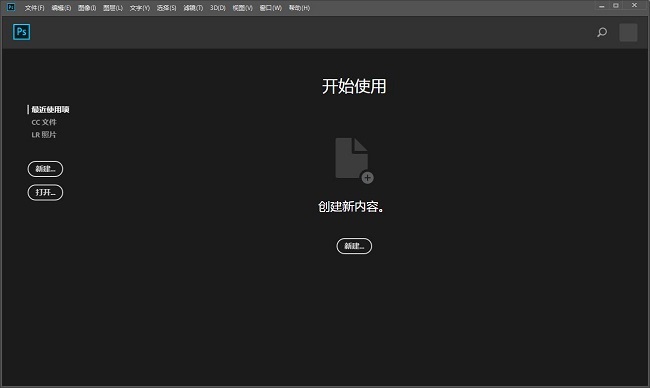
不僅要按動快門,更要打動人心
無論您是希望進行日常編輯還是徹底變換,我們的圖形設計軟件都可以為您提供一整套用于將照片轉換成藝術作品的專業攝影工具。調整、裁切、移除對象、潤飾和修復舊照片。玩轉顏色、效果等,讓平凡變非凡。
專為所有設計人員而設計
從海報到包裝,從普通的橫幅到絢麗的網站,從令人難忘的徽標到吸引眼球的圖標,Photoshop在不斷推動創意世界向前發展。利用直觀的工具和易用的模板,即使是初學者也能創作令人驚嘆的作品。
功能強大的畫筆
用專門為插畫師設計的工具,隨時隨地繪制靈感。繪制完美對稱的圖案,利用筆觸平滑獲得精致外觀。利用感覺真實的鉛筆、鋼筆、馬克筆和畫筆進行創作,包括著名插畫師Kyle T. Webster 提供的超過 1,000 種畫筆。
1、鼠標雙擊右鍵解壓軟件壓縮包,之后彈出PS_CC 2018_64Bit_增強版_v2.0.exe軟件
2、之后彈出軟件安裝向導,選擇完全安裝,點擊下一步
3、選擇軟件安裝目錄位置,極限小編建議選擇c盤以外的磁盤,修改點擊更改按鈕,點擊下一步
4、之后開始ps cc 2018軟件的安裝準備,點擊安裝按鈕,開始軟件安裝
5、之后加載軟件即可完成安裝,可自行免費使用
“弧線”鋼筆工具
更加快速、直觀和準確地創建路徑。無需修改貝塞爾手柄,即可直接推拉各個部分,這與 illustrator 中的“弧線”工具類似。只需雙擊,即可在各個點類型之間進行切換
粘貼為純文本
現在,您可以粘貼不帶格式的文本。粘貼后,無需花時間重新設置文本格式
懸浮提示
鼠標懸浮在工具欄會有動畫提示操作來了,對于小白來說還是蠻不錯的
筆觸平滑
使用新的平滑算法,更快地獲得更加精致的外觀。改變平滑程度,獲得更加簡潔的線條 – 即使在使用鼠標時,也可以實現。該選項與“流動”和“不透明度”選項均位于“工具選項”欄之中
可變字體
借助adobe、apple、google和microsoft提供的新型字體技術,您可以通過調整粗細、高度、傾斜等屬性,為受支持的字體定義變體
更好地整理畫筆
以您需要的順序整理和保存您的畫筆。通過拖放重新排序、創建文件夾和子文件夾、擴展筆觸預覽、切換新視圖模式,以及保存包含不透明度、流動、混合模式和顏色的畫筆預設
畫筆性能改進
不要被存在延遲的畫筆拖慢速度。在較大文檔中使用較大的畫筆時,全新的更加快速的反應時間尤其重要
訪問 lightroom 照片
通過“搜索”或“開始屏幕”,直接在ps中從lightroom云服務中獲取照片。借助所有creative cloud攝影桌面和移動應用程序之間的更加深入的集成,您的所有照片均會進行同步,并且可供您從任何位置進行訪問
經過增強的工具提示
無需離開應用程序,即可了解軟件中的不同工具。借助經過增強的工具提示,當鼠標懸停在某個工具上方時,系統會顯示動態信息。
360全景圖工作流程
編輯并導出360全景圖。為了與第三方觀看者進行合作,軟件會保留重要的元數據。您還可以通過在球型工作區中圍繞圖像進行平移和縮放,獲得真實的預覽體驗
“快速共享”菜單
通過電子郵件、文本、社交網絡等方式共享您作品的拼合副本。此功能會使用原生操作系統共享機制,包括已經過身份驗證的服務。
路徑改進
改善路徑外觀。選擇顏色和線條粗細,使它們更易于查看。
復制和粘貼圖層
在組中復制和粘貼多個圖層時,無需通過拖動它們進行重新排序,即可保留相同的順序和位置,。在軟件中的文檔之中或文檔之間,將圖層復制到剪貼板,然后將其粘貼到面板中所需的特定位置。
“選擇并蒙版”改進
借助算法和性能方面的改進,獲得更加準確和真實的結果(特別是在前景和背景顏色相似的情況下)。其他可用性和性能改進包括更快的“快速蒙版”和更直觀的視圖模式設置。
常規性能改進
在我們做了大量的架構工作之后,現在,adobe photoshop cc提升了速度并且反應更加敏捷,因而您可以用更少的時間完成日常工作流程。借助更短的加載時間,更快地開始操作。
支持 microsoft dial
利用對 microsoft dial 的原生支持,您無需使用鼠標,即可快速地訪問重要控件。控制畫筆參數,包括大小、硬度、不透明度、流動和平滑。
支持 heif(高效的圖像文件格式)
apple 在 macos 10.13 和 ios 11.0 中推出的 high efficiency image file (heif) 格式,heif 格式在提供更高畫質的同時還不占空間,借助 iphone 7 plus 和在將來推出的設備所提供的深度信息,您可以使用鏡頭模糊篩選器創造出景深效果。
--編輯
撤消 CTRL+Z
向前一步 CTRL+SHIFT+Z
向后一步 CTRL+ALT+Z
退取 CTRL+SHIFT+F
合并復制 CTRL+SHIFT+C
粘貼 CTRL+V
原位粘貼 CTRL+SHIFT+V
自由變換 CTRL+T
再次變換 CTRL+SHIFT+T
色彩設置 CTRL+SHIFT+K
剪切 CTRL+X
復制 CTRL+C
--文件
打開為 ALT+CTRL+O
關閉 CTRL+W
保存 CTRL+S
新建 CTRL+N
打開 CTRL+O
另存為 CTRL+SHIFT+S
另存為網頁格式 CTRL+ALT+S
打印設置 CTRL+ALT+P
頁面設置 CTRL+SHIFT+P
打印 CTRL+P
退出 CTRL+Q
--圖層
與前一圖層編組 CTRL+G
取消編組 CTRL+SHIFT+G
新建圖層 CTRL+SHIFT+N
新建通過復制的圖層 CTRL+J
合并圖層 CTRL+E
合并可見圖層 CTRL+SHIFT+E
--選擇
全選 CTRL+A
取消選擇 CTRL+D
全部選擇 CTRL+SHIFT+D
反選 CTRL+SHIFT+I
羽化 CTRL+ALT+D
--視圖
校驗顏色 CTRL+Y
色域警告 CTRL+SHIFT+Y
放大 CTRL++
縮小 CTRL+-
滿畫布顯示 CTRL+0
實際像素 CTRL+ALT+0
顯示附加 CTRL+H
顯示網格 CTRL+ALT+
顯示標尺 CTRL+R
啟用對齊 CTRL+
瑣定參考線 CTRL+ALT+
--圖像
調整→色階 CTRL+L
調整→自動色階 CTRL+SHIFT+L
調整→自動對比度 CTRL+SHIFT+ALT+L
調整→曲線 CTRL+M
調整→色彩平衡 CTRL+B
調整→色相/飽和度CTRL+U
調整→去色 CTRL+SHIFT+U
調整→反向 CTRL+I
提取 CTRL+ALT+X
液化 CTRL+SHIFT+X
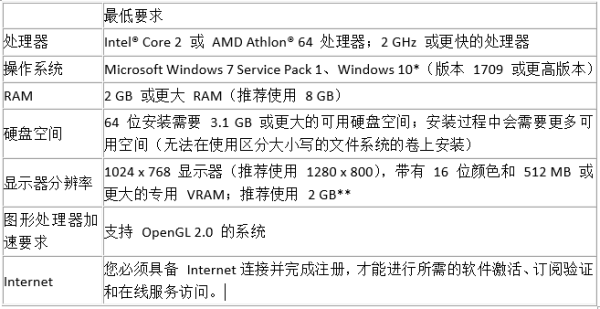
此版本僅支持64位win系統,且內存不低于8G用戶,集成了主流的插件
猜你喜歡 / Guess You Like

最新更新 / Last Update
請描述您所遇到的錯誤,我們將盡快予以修正,謝謝!
*必填項,請輸入內容
網友評論 / comment
0條評論
查看所有0條評論>